解决DNS异常无法上网的方法(快速解决网络连接问题)
- 家电技巧
- 2024-06-20
- 136
- 更新:2024-06-08 08:59:07
在使用互联网时,我们有时会遇到DNS异常导致无法上网的问题,这给我们的日常生活和工作带来了很大的困扰。然而,不用担心,本文将为大家介绍一些解决DNS异常无法上网的方法,帮助大家快速恢复网络连接,畅享互联网的便利。
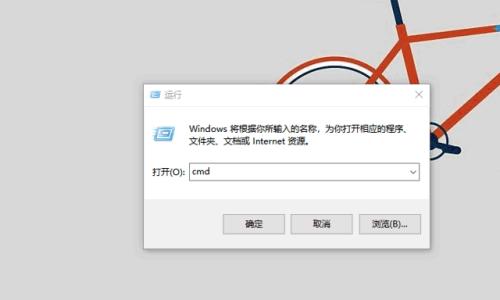
段落
1.使用公共DNS服务器
通过更改计算机或路由器上的DNS服务器设置,选择使用一些知名的公共DNS服务器,如谷歌的8.8.8.8和8.8.4.4,可以解决DNS异常导致无法上网的问题。
2.清除DNS缓存
有时,计算机中存储的旧的DNS缓存可能会干扰新的DNS解析。我们可以通过清除计算机的DNS缓存来解决这个问题。
3.重新启动路由器和调制解调器
有时,路由器或调制解调器出现故障可能导致DNS异常。通过重新启动这些设备可以刷新网络连接,解决无法上网的问题。
4.检查防火墙和安全软件设置
有些防火墙或安全软件的设置可能会阻止DNS解析,导致无法上网。我们需要检查这些设置,确保DNS请求被允许通过。
5.检查网线或无线网络连接
如果是使用有线网络连接,我们需要检查网线是否插好,是否损坏。对于无线网络连接,我们需要确保与路由器的连接正常,信号强度足够。
6.检查网络配置和IP地址
检查计算机的网络配置和IP地址设置是否正确,确保没有冲突或错误的设置导致DNS异常无法上网。
7.使用命令提示符进行修复
我们可以使用命令提示符执行一些修复网络连接的命令,如ipconfig/release,ipconfig/renew等,以解决DNS异常导致的无法上网问题。
8.更新操作系统和网络驱动程序
确保计算机的操作系统和网络驱动程序是最新的版本,因为旧版本可能存在一些已知的网络连接问题。
9.重置网络设置
通过重置网络设置将计算机的网络配置恢复到默认状态,可以解决一些由于设置错误或冲突导致的DNS异常无法上网问题。
10.暂时禁用IPv6
有时,启用了IPv6协议可能导致DNS异常。我们可以尝试暂时禁用IPv6来解决无法上网的问题。
11.检查路由器设置
有时,路由器的设置可能与DNS解析相关。我们需要检查路由器的DNS设置,确保其正确配置。
12.联系网络服务提供商
如果上述方法都尝试过后仍然无法解决DNS异常导致的无法上网问题,我们需要联系网络服务提供商寻求帮助。
13.使用VPN
使用虚拟私人网络(VPN)连接可以绕过DNS异常,让我们能够正常上网。我们可以尝试使用一些可靠的VPN服务提供商。
14.更新浏览器和清除缓存
有时,旧版本的浏览器或缓存可能会导致DNS异常无法上网。我们需要更新浏览器到最新版本,并清除浏览器缓存来解决问题。
15.寻求专业技术支持
如果尝试以上所有方法后仍然无法解决DNS异常导致的无法上网问题,我们应该寻求专业的技术支持,以便更深入地诊断和解决问题。
当我们遇到DNS异常导致无法上网的问题时,可以通过使用公共DNS服务器、清除DNS缓存、重新启动路由器和调制解调器等方法来快速解决。同时,我们还可以检查防火墙和安全软件设置、网线或无线网络连接、网络配置和IP地址等,以确保一切设置正确无误。如果问题依然存在,我们可以尝试使用命令提示符修复、更新操作系统和网络驱动程序、重置网络设置等方法。如果所有尝试都失败,我们可以考虑联系网络服务提供商或寻求专业技术支持来解决问题。通过这些方法,我们可以快速恢复网络连接,畅享互联网的便利。
解决DNS异常导致无法上网的方法
在现代社会中,互联网已经成为人们生活中不可或缺的一部分。然而,有时我们会遇到一些网络问题,如DNS异常导致无法上网。本文将介绍一些解决DNS异常的方法,帮助读者重新连接网络。
一:DNS异常是指当我们尝试访问一个网站时,域名系统(DNS)无法将域名转换为IP地址,从而导致无法连接到网络。
二:检查网络连接是否正常。确保电脑或移动设备与路由器连接正常,信号强度良好。
三:尝试使用其他设备连接网络。如果其他设备可以正常连接到网络,那么问题可能出在你的电脑或移动设备上。
四:清除本地DNS缓存。在Windows操作系统中,可以通过运行命令提示符,输入“ipconfig/flushdns”来清除本地DNS缓存。
五:更改DNS服务器地址。可以尝试将默认的DNS服务器地址更改为GooglePublicDNS(8.8.8.8和8.8.4.4)或CloudflareDNS(1.1.1.1和1.0.0.1),这些DNS服务器通常更加稳定。
六:重启路由器和电脑。有时,重新启动路由器和电脑可以解决DNS异常问题。
七:检查防火墙和安全软件设置。有时,防火墙或安全软件可能会阻止DNS请求,导致无法正常上网。
八:更新网络驱动程序。过时的网络驱动程序可能会导致DNS异常,因此建议定期检查并更新网络驱动程序。
九:使用VPN绕过DNS限制。在某些情况下,ISP(互联网服务提供商)可能会限制特定的DNS服务器,此时使用VPN可以绕过这些限制。
十:尝试使用其他浏览器。有时,特定的浏览器可能与DNS不兼容,尝试切换至其他浏览器可以解决问题。
十一:检查是否被恶意软件感染。某些恶意软件可能会修改DNS设置,导致无法上网。使用杀毒软件进行全面扫描,并清除任何发现的恶意软件。
十二:联系互联网服务提供商。如果你尝试了以上方法仍然无法解决DNS异常问题,那么可能是ISP的问题。联系他们的技术支持,寻求进一步的帮助。
十三:参考在线论坛和技术支持网站。有很多在线论坛和技术支持网站可以提供解决DNS异常的方法和建议,你可以搜索相关信息并尝试它们。
十四:注意保持系统和应用程序的更新。经常更新系统和应用程序可以修复一些与DNS异常相关的漏洞和问题。
十五:DNS异常可能是网络连接问题的主要原因之一,但幸运的是,我们有很多方法可以解决它。通过检查网络连接、清除DNS缓存、更改DNS服务器地址、使用VPN等方法,我们可以重新连接到互联网并继续畅享网络世界。如果以上方法仍然无效,建议联系互联网服务提供商或寻求专业技术支持。











